Jak otevřít prohlížeč souborů Ubuntu Nautilus z terminálu

Nedávno jsme vám ukázali, jak otevřít adresář v terminálu z Nautilus. Co když pracujete na příkazovém řádku v Terminálu a potřebujete mít přístup k stejnému adresáři v Nautilusu? Existuje snadné řešení.
POZNÁMKA: Když řekneme něco napsat v tomto článku a v textu jsou uvozovky, NEVIDÍTE citace, pokud nestanovíme jinak.
Chcete-li otevřít aktuální adresář otevřít v Terminálu, zadejte na výzvu následující příkaz a stiskněte klávesu Enter.
nautilus .
Poznámka: Ujistěte se, že jste zadali mezeru mezi "nautilus" a periodou (".").
Nezáleží na tom, který adresář je v Terminálu aktivní, než se přeskočí na konkrétní adresář v Nautilusu.

Nautilus se otevře přímo do zadaného adresáře.
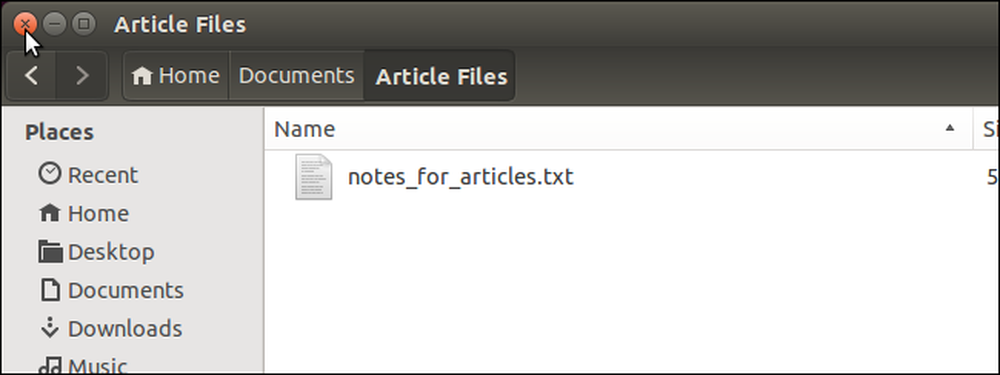
Můžete snadno přejít na další adresáře v Nautilus, jako je váš domovský adresář ...

... nebo v hudebním adresáři. Můžete také přejít na další adresáře v domovském adresáři, jako jsou Dokumenty (nautilus ~ / Documents), obrázky (nautilus ~ / Pictures) nebo Soubory ke stažení (nautilus ~ / Downloads).

Skoky do adresářů, které jste vytvořili, jsou stejně snadné. Všimněte si, že pro názvy adresářů, které obsahují mezery, předepište každý prostor zpětným lomítkem (\).

Pokud existují určité adresáře, na které máte přístup hodně, můžete vytvořit aliasy nebo zkratky pro přístup k těmto adresářům v Nautilusu z Terminálu. Například můžete vytvořit následující alias, abyste mohli jednoduše zadat "nh" pro přístup k domovskému adresáři v Nautilusu.
alias nh = "nautilus".
V našem článku se dozvíte, jak vytvořit a používat aliasy pro přizpůsobení příkazů Ubuntu.

Potom na příkazovém řádku v Terminálu můžete zadat "nh" z libovolného adresáře a přeskočit do domovského adresáře v Nautilusu.

Chcete-li zavřít okno Terminál, zadejte příkaz "exit" a stiskněte klávesu Enter nebo klepněte na tlačítko X v levém horním rohu okna.

Můžete také vytvořit skript bash shell obsahující příkaz "nautilus". To vám umožní stisknout Alt + F2 pro přístup k příkazové liště z Unity, zadejte "nh" (nebo jakýkoliv název souboru, který jste přiřadili skriptu) a stisknutím klávesy Enter otevřete svůj domovský adresář, aniž byste otevírali Terminálové okno.
Poznámka: Můžete také kliknout na výslednou ikonu pro spuštění skriptu.
Podívejte se na náš průvodce pro začátečníky série Shell Scripting, kde se dozvíte, jak vytvořit shell skripty.
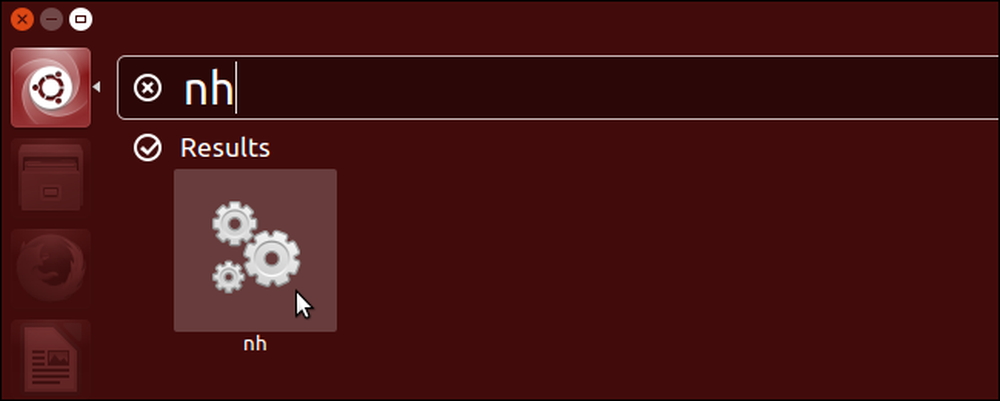
Pokud jste již v Nautilusu a potřebujete se přesunout do jiného adresáře, můžete se k němu dostat klávesnicí, pokud se zobrazí položka umístění namísto řádku.




